Листы редактируемых пикселов - не единственный тип слоев, которые может предложить программа Photoshop. Неразрушающие принципы редактирования распространяются на такие настройки, как кривые, уровни и насыщенность.
Фактически корректирующие слои дают возможность применить почти все настройки изображения, используемые обычно цифровыми фотографами в форме отдельных слоев, которые располагаются над фоновым, в котором настройки вносятся необратимо.
Преимущества работы таким способом состоят в том, что вы можете отказаться от любого вносимого изменения. Рассмотрим гипотетический пример изображения, которое мы открыли в программе Photoshop, и изменим яркость с помощью коррекции уровней. Потом мы применим кадрирование, проведем операции клонирования и восстановления, повысим насыщенность и добавим рамку. А что если мы захотим слегка уточнить настройку уровней? Мы можем вернуться обратно по шагам истории, но нам придется тогда отменить все регулировки рамки, насыщенности, клонирования. Не слишком эффективный способ работы.
Посмотрим теперь, как могут нам помочь корректирующие слои выполнить это по-другому. Применение корректирующих слоев практически не более сложно, чем напрямую. Вместо выбора Image > Adjustment > Levels для настройки уровней выберем Layer > New Adjustment Layer > Levels, и такое же диалоговое окно, с которым вы уже знакомы, появится в палитре Adjustments с правой стороны экрана. Внесите необходимые изменения в установки, и изображение будет обновляться в реальном времени. Вы теперь можете изменить эти уровни в любой момент вне зависимости оттого, что вы сделали еще, зайдя в палитру Adjustments.
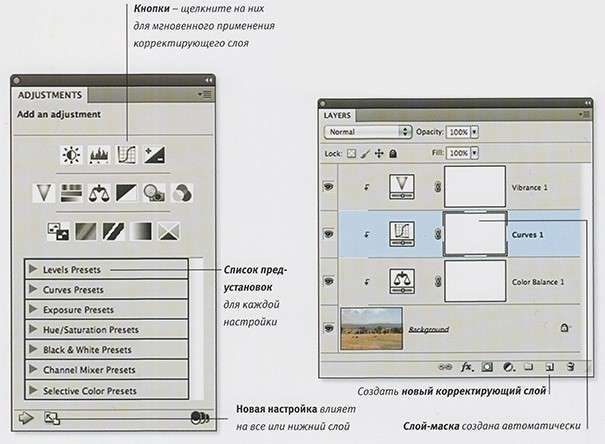
Корректирующие слои в программе Photoshop либо из палитры Adjustments, либо из палитры Layers. Каждый из них в палитре Layers показан отдельно со слой-маской, которая создается автоматически.
Вы можете также применить корректирующие слои с помощью вызова из палитры Layers. Корректирующий слой может применяться ко всем слоям, лежащим ниже данного, или только к одному, лежащему ниже, в зависимости от состояния активности кнопки Clip to Layer в палитре Adjustments. Как и в обычных слоях, имеется возможность воспользоваться регулировкой степени непрозрачности с помощью движка Opacity.
Вы заметите, что корректирующий слой имеет связанный с ним слой-маску по умолчанию, что дает вам возможность применить настройки избирательно к любой части изображения с помощью окрашивания в черный или белый цвет инструментом Brush. Это - неразрушающий метод редактирования: маска может быть изменена также в любое время, равно как и сама настройка.
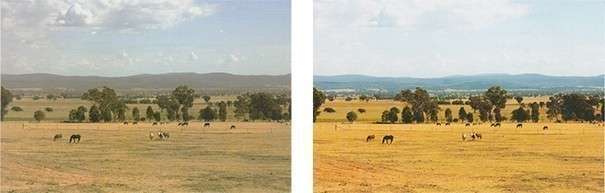
Три корректирующих слоя применены в этом изображении: слой кривых для поднятия яркости, слой цветового баланса для коррекции баланса белого и слой вибрации для повышения насыщенности.



















